如何批量创建文件夹并命名(如何批量创建文件夹并命名图片)
如何批量创建文件夹并命名?不知道大家有没有遇到过这种电脑操作问题,反正小编本人是遇到过,起初我采用手动的方法一个一个创建文件夹,然后再进行重命名,效率低速度慢,一个小时时间才创建没几个文件夹。旁边的同事看不下去,让我去网上搜索批量创建文件夹并命名的方法,最后还真的让我找到了一个方法,最后只花了几十秒时间,就帮我完成了工作,一共创建了几千个文件夹,非常的高效。
具体是什么方法呢?小编就不再卖关子了,下面小编就来教你如何批量创建文件夹并命名,当然除了批量创建文件夹,你还可以创建其他任何一种电脑文件,四个步骤,一起往下和我操作一遍吧。
需要使用的软件工具:优速文件生成器
工具下载地址:https://download.yososoft.com/YSBatchcreate/YSBatchcreate_TTY.exe

批量创建文件夹并命名步骤:
步骤1,先在电脑上下载“优速文件生成器”软件工具,安装好之后打开使用。我们先选择需要创建的文件类型,如下图所示,在下拉框中选择“文件夹”。
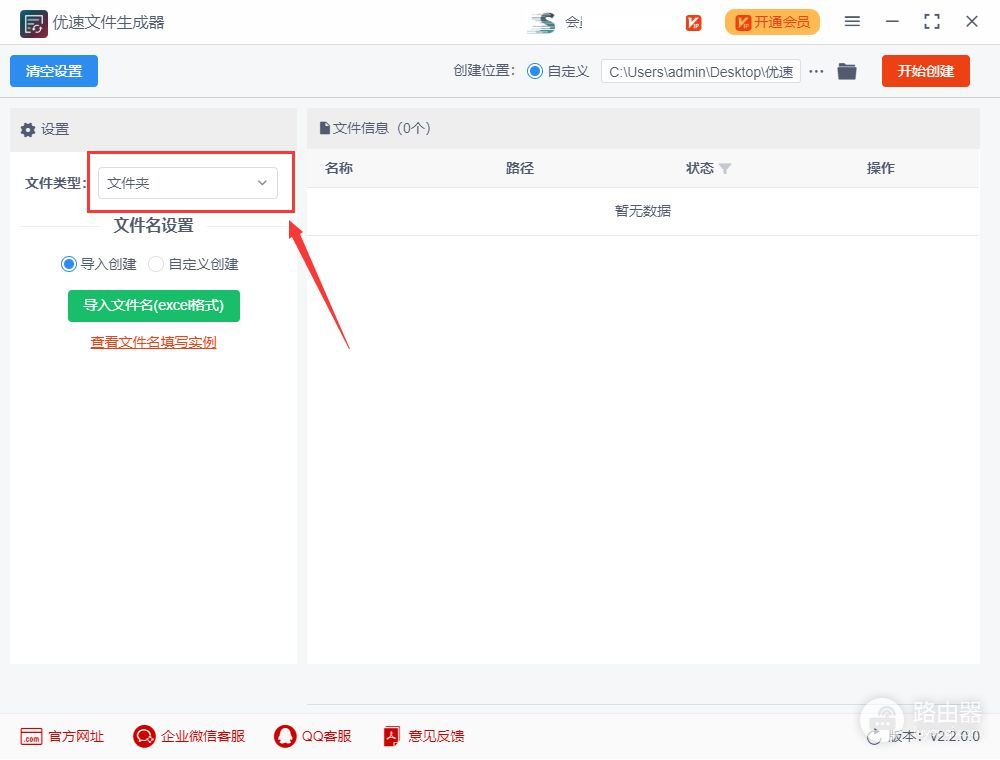
步骤2,这一步设置文件夹的名称,两种方法:1.导入创建,点击绿色按钮将准备好的名称导入软件(excel格式,名称从表格第1列的第1格依次往下填写);2.自定义创建,将文件名设置成“名称+编号”的方式。(今天案例中我们采用导入创建的方式)
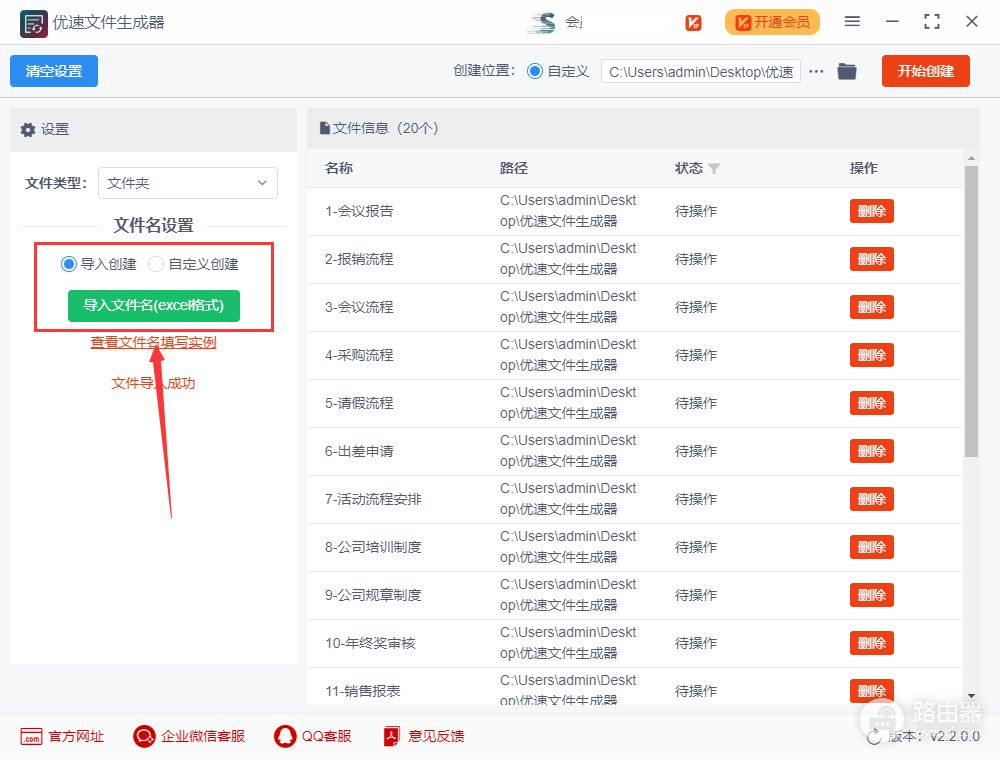
步骤3,先设置文件夹创建的位置;然后点击【开始转换】按钮启动软件,创建好之后会自动打开输出文件夹,我们就能直接查看创建好的文件夹了。
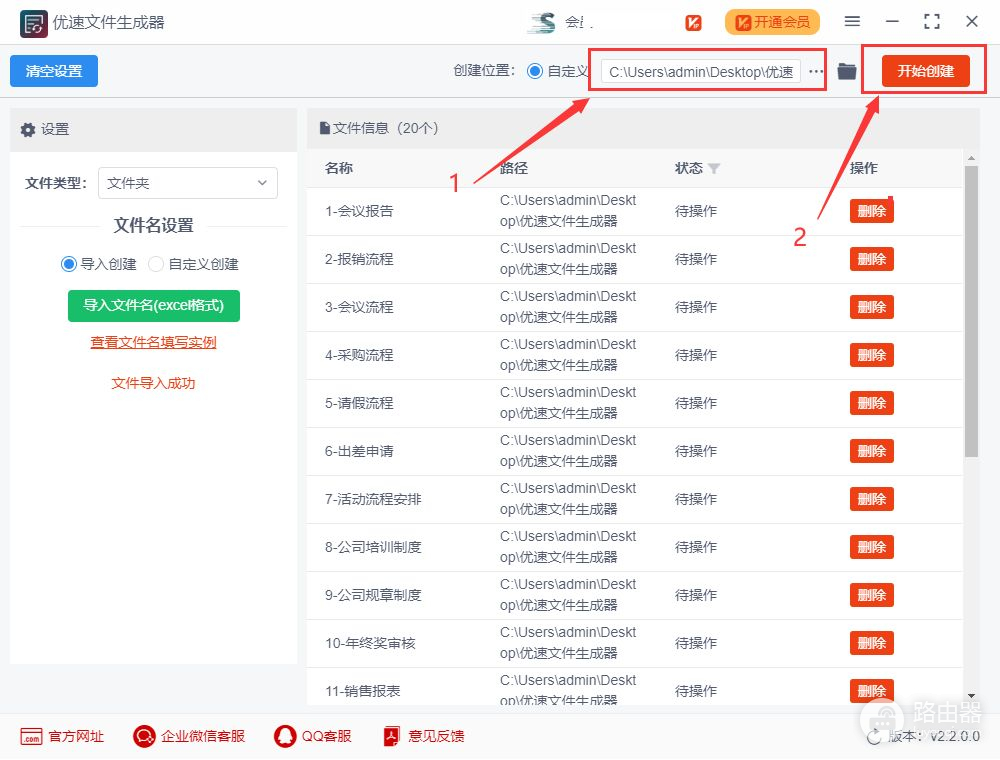
步骤4,从结果我们可以看到,软件成功的按照导入的文件夹名批量创建了对应名称的文件夹。
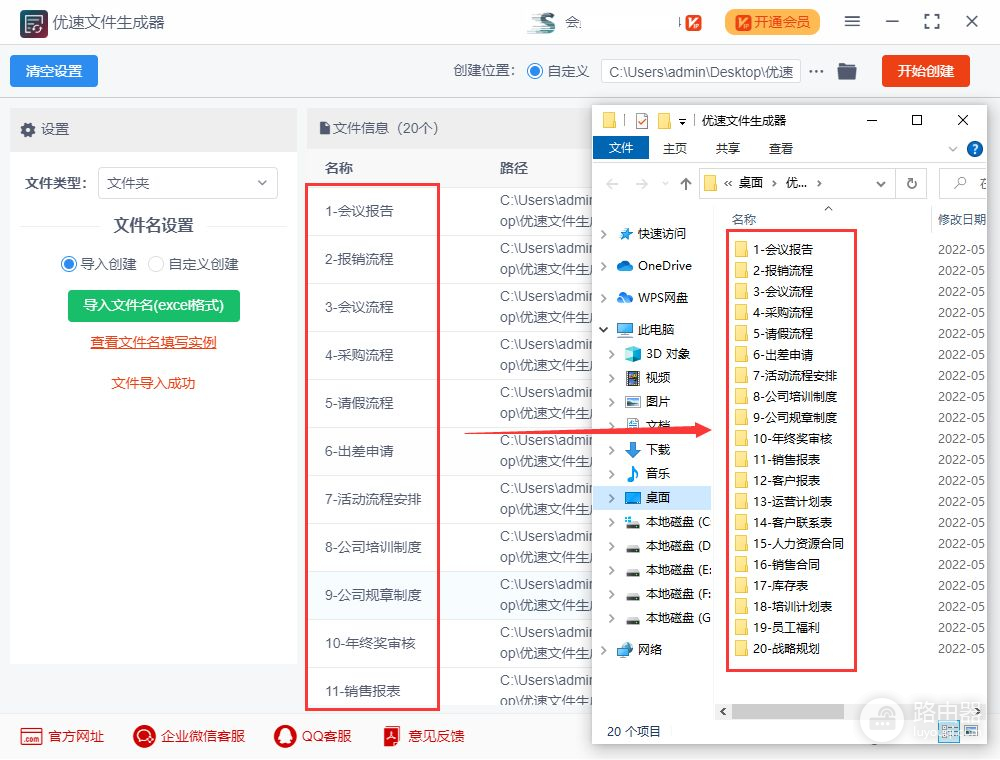
这个电脑操作技巧虽然比较冷门,但是需要的时候就非常紧急,有了这个方法我们就能快速完成文件夹的批量创建,否则一个一个的创建非常麻烦,也很耗时,严重影响我们的工作效率。好了,今天关于“批量创建文件夹并命名”的办法分享就全部到这里了,可以将这个方法分享给自己的同事或朋友哦!














